Trong những năm gần đây, laptop gaming đã có những bước tiến vượt bậc về công nghệ, thu hẹp khoảng cách với PC để bàn. Tuy nhiên, để thực sự tận hưởng tối đa sức mạnh và sự tiện lợi mà một chiếc laptop gaming mang lại, người dùng cần biết cách tối ưu hóa nhiều khía cạnh. Là một game thủ và người dùng laptop gaming lâu năm, tôi đã đúc rút được nhiều kinh nghiệm quý báu giúp nâng cao đáng kể trải nghiệm chơi game. Từ việc kiểm soát nhiệt độ, giảm tiếng ồn, đến cải thiện công thái học, những mẹo nhỏ dưới đây có thể biến chiếc laptop gaming của bạn thành một cỗ máy chiến game hoàn hảo hơn, mang lại những giờ phút giải trí thực sự trọn vẹn.
Giải Pháp Tản Nhiệt Chủ Động – Khi Quạt Gió Không Đủ
Nhiệt độ luôn là kẻ thù số một của bất kỳ chiếc laptop gaming nào. Với không gian giới hạn bên trong một thân máy nhỏ gọn, hệ thống tản nhiệt tích hợp thường phải hoạt động hết công suất. Đó là lý do tại sao mọi giải pháp làm mát bổ sung đều vô cùng hữu ích.
Khi sử dụng laptop gaming tại nhà hoặc kết nối với màn hình ngoài, việc trang bị một đế tản nhiệt chủ động là một lựa chọn tuyệt vời. Đây là những chiếc đế có bề mặt lưới lớn cùng quạt tích hợp, giúp tăng cường luồng khí lưu thông bên dưới laptop. Chúng không chỉ tạo ra một khoảng trống lớn hơn giữa đáy laptop và bề mặt đặt, mà còn chủ động đẩy thêm không khí mát vào hệ thống. Laptop gaming thường hút khí mát từ phía dưới và phía sau, sau đó đẩy khí nóng ra hai bên. Một đế tản nhiệt tốt sẽ hỗ trợ quá trình này hiệu quả hơn.
Mức độ hiệu quả của đế tản nhiệt phụ thuộc nhiều vào thiết kế của từng mẫu laptop. Nhiều mẫu laptop gaming hiện đại có phần đáy được thiết kế với rất nhiều lỗ thoát khí, thậm chí có thể coi là một tấm lưới lớn, tạo điều kiện thuận lợi cho luồng khí từ đế tản nhiệt đi vào. Dù mức giảm nhiệt độ có thể chỉ từ 2-3 độ C, nhưng điều quan trọng hơn là sự giảm đáng kể tiếng ồn từ quạt của laptop. Các quạt nhỏ, ồn ào bên trong laptop không phải tăng tốc quá nhiều, trong khi các quạt lớn trên đế tản nhiệt thường hoạt động êm ái hơn, mang lại trải nghiệm chơi game yên tĩnh và thoải mái hơn.
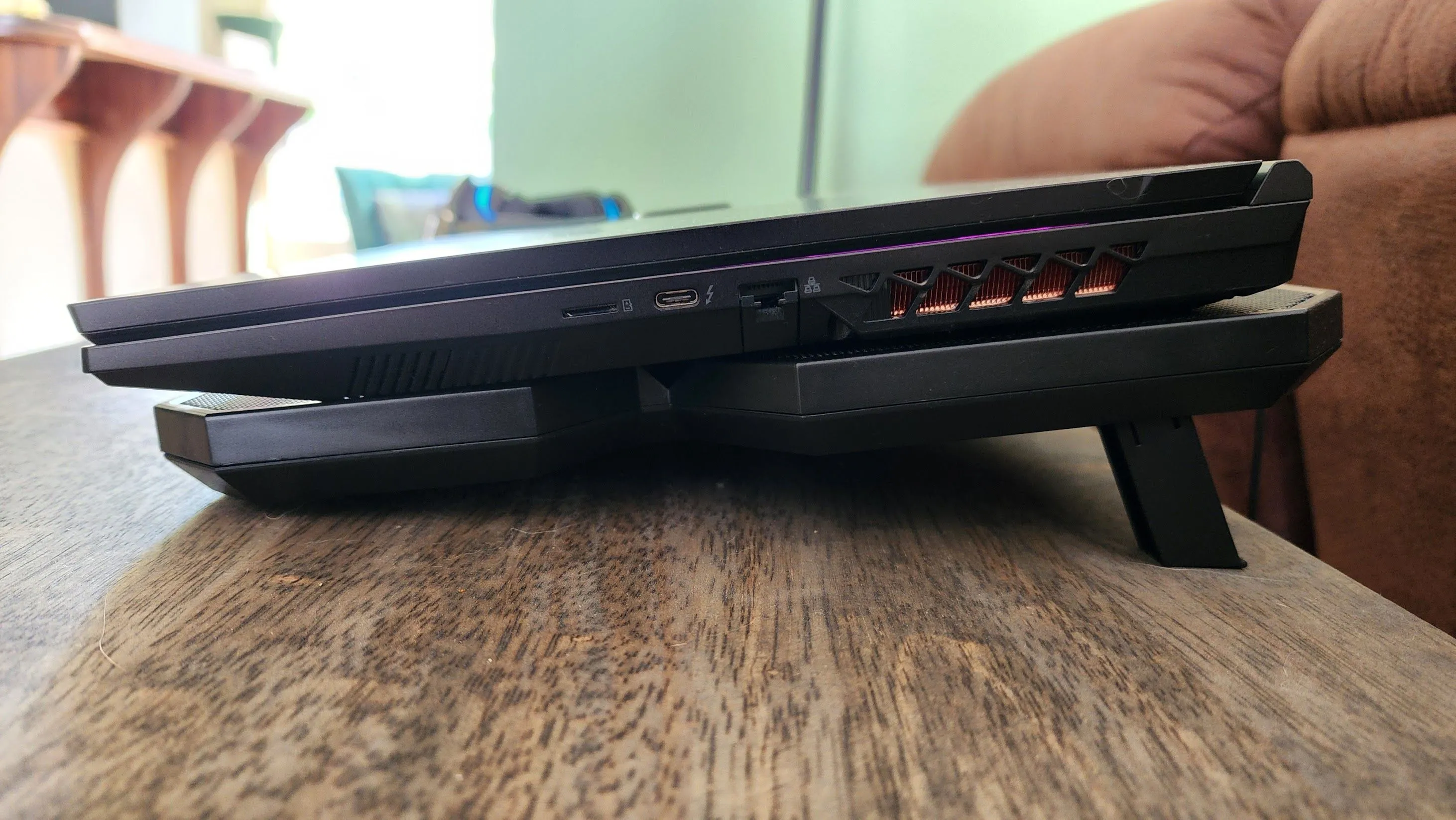 Laptop gaming đặt trên đế tản nhiệt chủ động nhìn từ bên cạnh
Laptop gaming đặt trên đế tản nhiệt chủ động nhìn từ bên cạnh
 Đế tản nhiệt laptop Thermaltake Massive 20 RGB
Đế tản nhiệt laptop Thermaltake Massive 20 RGB
Tinh Chỉnh Hiệu Năng Qua Phần Mềm: Mức Năng Lượng và Đường Cong Quạt
Không phải lúc nào bạn cũng mang theo đế tản nhiệt được, đặc biệt là khi di chuyển. Ngay cả khi có, vẫn còn nhiều cách để tối ưu hóa hiệu năng và trải nghiệm sử dụng. Đây là lúc việc điều chỉnh mức năng lượng (power levels) và đường cong quạt (fan curves) của laptop phát huy tác dụng.
Hầu hết các laptop gaming hiện nay đều đi kèm với một tiện ích phần mềm độc quyền từ nhà sản xuất, cho phép bạn tùy chỉnh tốc độ quạt và ngưỡng nhiệt độ tối đa mong muốn. Các chip xử lý thường có dải nhiệt độ an toàn cao hơn bạn nghĩ, và các đường cong quạt mặc định có thể quá thận trọng, khiến quạt quay nhanh hơn mức cần thiết.
Những ứng dụng điều chỉnh hiệu năng này cũng cung cấp các tùy chọn tinh chỉnh mức năng lượng. Ví dụ, chiếc laptop Titan USA tôi đang sử dụng có các cài đặt sẵn như “Silent” (Yên tĩnh), “Entertainment Mode” (Chế độ giải trí), và “Performance Mode” (Chế độ hiệu năng). Bằng cách lựa chọn chế độ phù hợp với nhu cầu sử dụng (ví dụ: chế độ yên tĩnh khi làm việc nhẹ, chế độ hiệu năng cao khi chơi game nặng), bạn có thể tối ưu hóa hiệu suất và tiếng ồn một cách linh hoạt.
Khám Phá Giới Hạn: Ép Xung (Overclocking) và Hạ Điện Áp (Undervolting)
Nếu bạn muốn chiếc laptop gaming của mình đạt hiệu năng cao hơn nữa, bạn thường có tùy chọn ép xung (overclocking). Ép xung là việc đẩy CPU và/hoặc GPU lên các tần số tối đa cao hơn để chúng có thể thực hiện nhiều tác vụ hơn trong cùng một khoảng thời gian. Tần số xung nhịp cao hơn đồng nghĩa với việc số khung hình trên giây (FPS) cao hơn trong game.
Bạn có thể sử dụng các tiện ích do nhà sản xuất CPU và GPU cung cấp để ép xung các linh kiện của mình, mặc dù tôi ưu tiên sử dụng tiện ích của nhà sản xuất laptop nếu có.
Lưu ý quan trọng: Ép xung laptop có thể gây hỏng hóc hoặc rút ngắn tuổi thọ của thiết bị. Nó cũng có thể ảnh hưởng đến chính sách bảo hành. Bạn đã được cảnh báo!
Ngay cả khi nhà sản xuất của bạn cung cấp tính năng ép xung chính thức, bạn không nên xem nhẹ điều này. Ép xung tiềm ẩn nguy cơ (dù thấp) gây hư hại cho các linh kiện. Ít nhất, nó sẽ khiến laptop của bạn nóng hơn và ồn ào hơn.
Tuy nhiên, bạn có thể cân nhắc giải pháp hạ điện áp (undervolting). Đây là việc giảm mức điện áp cung cấp cho CPU và/hoặc GPU. Điện áp mặc định cho các linh kiện này thường được đặt ở mức đảm bảo chúng hoạt động ổn định trên mọi con chip. Nhưng nếu bạn may mắn “trúng số silicon” (tức là có một con chip chất lượng tốt), CPU hoặc GPU của bạn có thể hoạt động ổn định với điện áp thấp hơn đáng kể.
Bằng cách hạ điện áp cho laptop, bạn có thể cải thiện nhiệt độ đáng kể và thậm chí tăng thời lượng pin. Trong nhiều trường hợp, bạn còn có thể đạt được hiệu suất cao hơn từ laptop khi hạ điện áp, bởi vì linh kiện có thể duy trì xung nhịp tăng tốc cao hơn mà không bị chạm ngưỡng nhiệt độ giới hạn. Không giống như ép xung, hạ điện áp không có rủi ro thực sự nghiêm trọng về hỏng hóc vĩnh viễn, mặc dù bạn có thể phải thực hiện hard reset BIOS/UEFI nếu máy không khởi động được ở mức điện áp quá thấp.
Với chiếc laptop hiện tại của mình, tôi không thực hiện hạ điện áp. Thay vào đó, tôi ép xung GPU và VRAM lần lượt là 200/300MHz. Như bạn có thể thấy, khi đặt trên đế tản nhiệt, việc này mang lại các xung nhịp hoàn toàn ổn định khi chạy bài kiểm tra Steel Nomad, với kết quả sánh ngang phiên bản để bàn của GPU RTX 4060 được trang bị trên máy này.
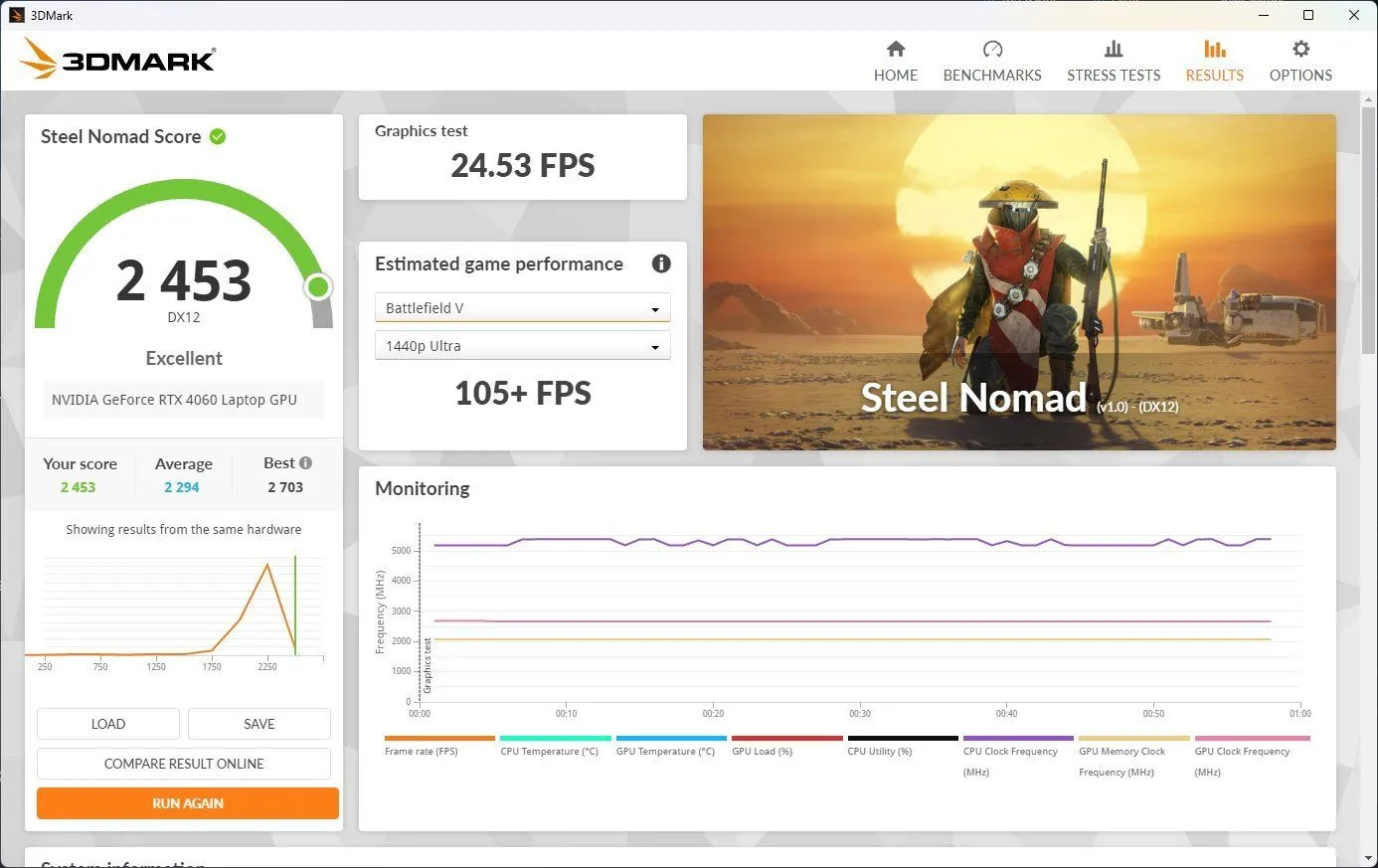 Kết quả benchmark Steel Nomad của laptop RTX 4060 đã ép xung
Kết quả benchmark Steel Nomad của laptop RTX 4060 đã ép xung
Nâng Tầm Công Thái Học Với Bàn Phím Một Tay Chuyên Dụng
Điều khiến tôi khó chịu nhất khi bắt đầu chơi game trên laptop là công thái học kém. Trừ khi bạn dùng tay cầm (controller), vấn đề phát sinh từ việc bàn phím được gắn liền với màn hình. Khi chơi game trên PC để bàn với bàn phím và chuột, tôi thích đặt bàn phím hơi nghiêng một chút để cổ tay ở vị trí thoải mái.
Với laptop, nếu bạn nghiêng bàn phím, màn hình cũng sẽ nghiêng theo, lệch khỏi trục nhìn. Còn nếu bạn không nghiêng, cổ tay sẽ ở một tư thế rất gượng gạo. Mang theo một bàn phím full-size cũng không phải lúc nào cũng tiện lợi và có những vấn đề riêng về cách sắp xếp thoải mái. Giải pháp của tôi là một bàn phím một tay Razer Tartarus.
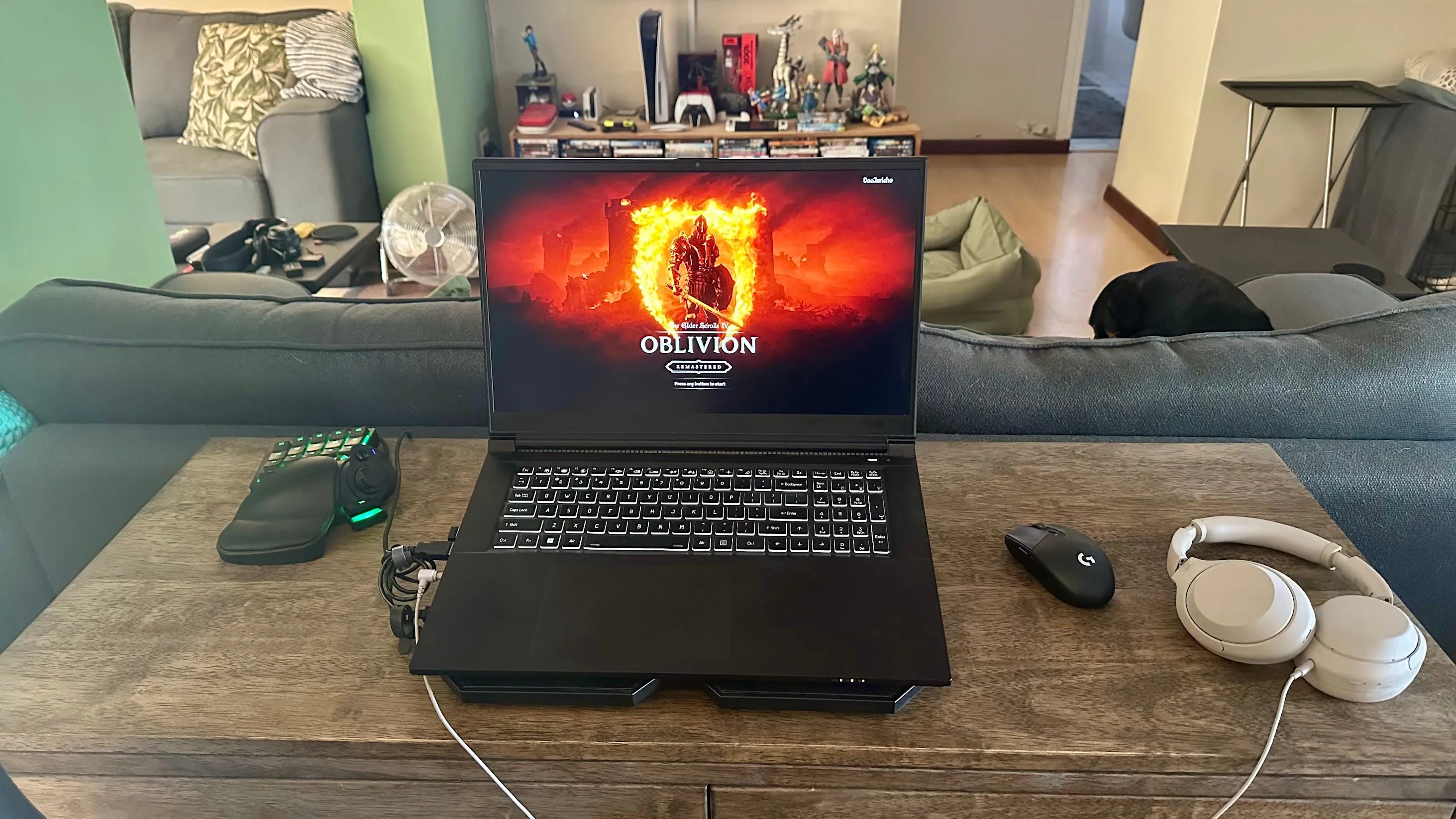 Laptop gaming trên đế tản nhiệt cùng bàn phím một tay chuyên dụng
Laptop gaming trên đế tản nhiệt cùng bàn phím một tay chuyên dụng
Tôi đã sử dụng thiết bị này trong nhiều năm và đây là giải pháp tốt nhất mà tôi từng thử. Thêm vào đó, bạn có thể đặt màn hình laptop gần mặt hơn nhiều, và bạn hoàn toàn tự do đặt tay trái ở bất kỳ vị trí nào bạn cảm thấy thoải mái. Bàn phím tích hợp của laptop vẫn hữu ích cho các chức năng phụ như gọi menu hay mở kho đồ.
 Bàn phím chơi game một tay Razer Tartarus v2
Bàn phím chơi game một tay Razer Tartarus v2
Bàn phím Razer Tartarus v2 có 32 phím có thể lập trình, một phím điều hướng (thumbpad) tám hướng và chỗ kê tay có thể điều chỉnh, mang lại sự linh hoạt và thoải mái tối đa cho game thủ.
Giải Pháp Âm Thanh: Tai Nghe Chống Ồn Cho Trải Nghiệm Tập Trung
Ngay cả khi đã tối ưu hóa mọi thứ, laptop gaming vẫn khá ồn ào. Nhiều tựa game cũ có thể chơi tốt ở chế độ “không tiếng ồn” trên máy của tôi, nhưng các tựa game mới hơn đòi hỏi hiệu năng tối đa, biến chiếc máy thành một “cơn lốc nhỏ”. Hơn nữa, loa của hầu hết các laptop gaming đều khá tệ, và tai nghe là một phụ kiện không thể thiếu.
Vì vậy, giải pháp của tôi đơn giản là sử dụng tai nghe chống ồn. Cụ thể là Sony WH-1000XM4, mặc dù hiện tại đã có mẫu XM6 kế nhiệm.
 Tai nghe chống ồn Sony WH-1000XM6 màu xanh đen
Tai nghe chống ồn Sony WH-1000XM6 màu xanh đen
Tai nghe chống ồn Sony WH-1000XM6 có thời lượng pin lên đến 30 giờ, mang lại trải nghiệm âm thanh tuyệt vời.
Thật không may, các tai nghe gaming chuyên biệt có tính năng chống ồn thường khá đắt đỏ. Cá nhân tôi thích sở hữu một bộ tai nghe duy nhất có thể sử dụng cho mọi mục đích. Tôi cũng có Airpods Max, khá tốt để chơi game qua Bluetooth, nhưng khi cần sử dụng tai nghe có dây thì tôi chọn Sony.
Nếu bạn sẵn sàng đầu tư, hãy cân nhắc SteelSeries Arctis Nova Pro, được các chuyên gia tại Game Rant đánh giá là tai nghe không dây chống ồn tốt nhất cho gaming.
 Tai nghe gaming không dây SteelSeries Arctis Nova Pro
Tai nghe gaming không dây SteelSeries Arctis Nova Pro
Tai nghe gaming không dây SteelSeries Arctis Nova Pro là một lựa chọn cao cấp, đáp ứng nhu cầu khắt khe của các game thủ.
Tối Ưu Không Gian: Đặt Laptop Ở Xa Để Giảm Tiếng Ồn
Một nơi tôi có bộ loa tốt là trên bàn làm việc, và mặc dù đây chủ yếu là nơi tôi làm việc hơn là chơi game, thỉnh thoảng tôi vẫn muốn kết nối màn hình siêu rộng của mình với laptop gaming để thưởng thức các tựa game FPS.
Trong tình huống này, tôi không muốn đeo tai nghe, và tôi nhận thấy rằng chỉ cần di chuyển laptop ra xa hơn một chút cũng đủ để giảm đáng kể mức độ tiếng ồn cảm nhận. Xét cho cùng, âm lượng tuân theo quy luật nghịch đảo bình phương: nếu bạn tăng gấp đôi khoảng cách từ laptop đến tai, mức độ tiếng ồn sẽ giảm đi bốn lần.
Bàn phím và chuột của tôi đều không dây, và âm thanh cũng truyền qua cáp HDMI, vì vậy tôi có thể đặt laptop cách xa vài mét và để nó “thổi” quạt bao nhiêu tùy thích mà không làm phiền tôi.
 Laptop gaming đặt gần bộ thiết bị VR và mô phỏng đua xe
Laptop gaming đặt gần bộ thiết bị VR và mô phỏng đua xe
Kết Luận
Chuyển đổi từ PC để bàn sang laptop gaming có thể là một trải nghiệm tuyệt vời nếu bạn biết cách tối ưu hóa. Từ việc kiểm soát nhiệt độ hiệu quả với đế tản nhiệt chủ động, tinh chỉnh hiệu năng qua phần mềm, khám phá giới hạn với ép xung và hạ điện áp, đến cải thiện công thái học bằng bàn phím một tay và loại bỏ tiếng ồn với tai nghe chống ồn, mỗi mẹo đều góp phần nâng cao đáng kể trải nghiệm chơi game của bạn. Thậm chí, việc thay đổi vị trí đặt laptop cũng có thể mang lại sự khác biệt lớn.
Những điều chỉnh này đã giúp tôi tận hưởng cuộc sống game thủ trên laptop một cách trọn vẹn, và tôi hầu như không còn nhớ đến việc chơi game trên PC để bàn nữa. Hãy thử áp dụng những mẹo này và chia sẻ kinh nghiệm của bạn về việc tối ưu laptop gaming dưới phần bình luận nhé!